Activer les aperçus des vignettes des onglets dans Google Chrome
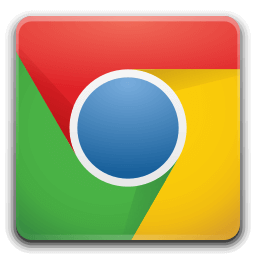
Comment activer les aperçus de vignettes d'onglets dans les cartes de survol d'onglets Google Chrome
À partir de Google Chrome 78, le navigateur inclut de nouvelles info-bulles sur les onglets. Ils incluent désormais le titre complet de la page et son adresse URL. De plus, il est possible de configurer les info-bulles pour inclure une image d'aperçu miniature de la page ouverte dans l'onglet. Voici comment cela peut être fait.
Au moment d'écrire ces lignes, Google Chrome est le navigateur Web le plus populaire qui existe pour toutes les principales plates-formes telles que Windows, Android et Linux. Il est livré avec un moteur de rendu puissant qui prend en charge toutes les normes Web modernes.
Chrome 78 est livré avec une nouvelle apparence d'info-bulle pour les onglets. Cela ressemble maintenant à un menu volant qui inclut le titre et l'URL complets de la page.
Voyons comment activer les images d'aperçu des vignettes pour l'onglet, afin que vous puissiez rapidement identifier un onglet par son contenu en un coup d'œil.
Pour activer les aperçus des vignettes des onglets dans Google Chrome,
- Ouvrez le navigateur Google Chrome et saisissez le texte suivant dans la barre d'adresse :
chrome://flags/#tab-hover-card-images.Cela ouvrira la page des drapeaux directement avec le paramètre correspondant. - Sélectionnez l'option Permettre dans la liste déroulante à côté de la ligne "Tab Hover Card Images".
- Redémarrez Google Chrome en le fermant manuellement ou vous pouvez également utiliser le bouton Relaunch qui apparaîtra tout en bas de la page.
- Vous avez terminé.
Autres trucs et astuces utiles pour Google Chrome 78 :
- Désactiver les aperçus des cartes de survol d'onglet dans Google Chrome
- Créer un raccourci pour le mode navigation privée de Google Chrome
- Activer la couleur et le thème pour la page Nouvel onglet dans Google Chrome
- Activer les contrôles multimédias globaux dans Google Chrome
C'est ça.
Articles d'intérêt :
- Créer un raccourci pour le mode navigation privée de Google Chrome
- Forcer l'activation du mode invité dans Google Chrome
- Démarrez Google Chrome toujours en mode invité
- Activer la couleur et le thème pour la page Nouvel onglet dans Google Chrome
- Activer les contrôles multimédias globaux dans Google Chrome
- Activer le mode sombre pour n'importe quel site dans Google Chrome
- Activer le contrôle du volume et la gestion des clés multimédias dans Google Chrome
- Activer la page de distillation en mode lecteur dans Google Chrome
- Supprimer les suggestions de saisie semi-automatique individuelles dans Google Chrome
- Activer ou désactiver la requête dans Omnibox dans Google Chrome
- Modifier la position du bouton Nouvel onglet dans Google Chrome
- Désactiver la nouvelle interface utilisateur arrondie dans Chrome 69
- Activer la barre de titre native dans Google Chrome sous Windows 10
- Activer le mode Picture-in-Picture dans Google Chrome
- Activer Material Design Refresh dans Google Chrome
- Activer Emoji Picker dans Google Chrome 68 et supérieur
- Activer le chargement paresseux dans Google Chrome
- Désactiver définitivement le site dans Google Chrome
- Personnaliser la page Nouvel onglet dans Google Chrome
- Désactiver le badge non sécurisé pour les sites Web HTTP dans Google Chrome
- Faire en sorte que Google Chrome affiche les parties HTTP et WWW de l'URL



